كيفية إدراج مرجع متقاطع للتسمية التوضيحية في Word
في مستند طويل من Microsoft Word يحتوي على جداول أو أشكال أو معادلات مهمة، يعد التنقل بين النص والتسميات بكفاءة أمرًا بالغ الأهمية. أفضل طريقة لتحقيق ذلك هي عن طريق إدراج المراجع المتقاطعة. يقدم هذا البرنامج التعليمي عدة طرق لإدراج مرجع متقاطع إلى تسمية توضيحية في Word.
إدراج مرجع متقاطع للتسمية التوضيحية في Word
إدراج مرجع متقاطع باستخدام ميزة المرجع في Kutools for Word
إدراج مرجع متقاطع باستخدام ميزتي التقاط التسمية ووضع المرجع في Kutools for Word
أدوات إنتاجية موصى بها لبرنامج Word
Kutools for Word: يدمج الذكاء الاصطناعي 🤖، أكثر من 100 ميزات متقدمة توفر 50% من وقت التعامل مع المستندات. تنزيل مجاني
Office Tab: يقدم علامات التبويب المشابهة للمتصفح إلى Word (وأدوات Office الأخرى)، مما يبسط التنقل بين المستندات المتعددة. تنزيل مجاني
إدراج مرجع متقاطع للتسمية التوضيحية في Word
في Microsoft Word، يمكنك إدراج مرجع متقاطع باتباع الخطوات التالية:
- ضع المؤشر حيث تريد إدراج المرجع المتقاطع، ثم انقر فوق إدراج > مرجع متقاطع.

- في نافذة الحوار المنبثقة مرجع متقاطع الحوار، قم بتكوين الإعدادات:
- نوع المرجع: حدد نوع المرجع من القائمة المنسدلة.
- إدراج مرجع إلى: اختر نوع المعلومات التي سيتم عرضها في النص.
- اختيار التسمية: عند تحديد نوع المرجع، سيتم سرد جميع التسميات ذات الصلة في المستند. اختر التسمية المراد إدراجها.

- انقر فوق زر الإدراج لإدراج المرجع في المستند الخاص بك.
ملاحظة: إذا قمت بتحديد خانة إدراج كارتباط تشعبي في نافذة الحوار، يمكنك التنقل إلى التسمية ذات الصلة بالضغط مع الاستمرار على Ctrl والنقر فوق المرجع المتقاطع.
Office Tab: يجلب واجهات تبويب إلى Word وExcel وPowerPoint... |
حسّن سير عملك الآن.تعرّف على المزيد حول Office Tab تنزيل مجاني |
إدراج مرجع متقاطع باستخدام ميزة المرجع في Kutools for Word
مع ميزة المرجع في Kutools for Word، يمكنك إدراج مرجع متقاطع إلى تسمية توضيحية في Word بنقرة واحدة فقط.
- ضع المؤشر حيث تريد إدراج المرجع المتقاطع وانقر فوق Kutools Plus > مرجع.
- حدد التسمية من القائمة لإدراجها كمرجع متقاطع.

بمجرد الإدراج، مرر مؤشر الماوس فوق المرجع المتقاطع لرؤية مطالبة. لمتابعة الرابط، اضغط مع الاستمرار على Ctrl وانقر فوق المرجع المتقاطع.
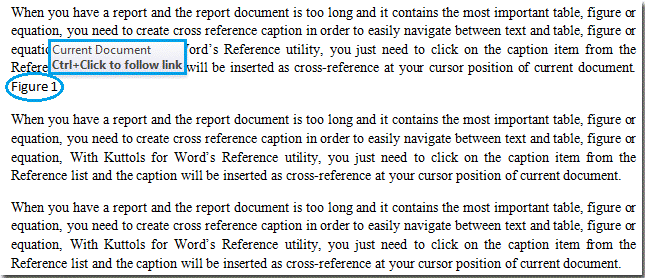
إدراج مرجع متقاطع باستخدام ميزتي التقاط التسمية ووضع المرجع في Kutools for Word
تتيح لك أيضًا ميزتا التقاط التسمية ووضع المرجع في Kutools for Word إدراج المراجع المتقاطعة بفعالية.
- حدد التسمية في المستند التي تريد الرجوع إليها.
- انقر فوق Kutools Plus > المزيد > التقاط التسمية.
- ضع المؤشر حيث تريد إدراج المرجع وانقر فوق Kutools Plus > المزيد > وضع المرجع لإدراج المرجع.

لمزيد من التفاصيل، قم بزيارة صفحة ميزتي التقاط التسمية ووضع المرجع الخاصة بنا.
مقالات ذات صلة:
أفضل أدوات زيادة الإنتاجية لمكتبك
Kutools لـ Word - ارتقِ بتجربتك في Word مع أكثر من 100 ميزة رائعة!
🤖 ميزات الذكاء الاصطناعي في Kutools: مساعد الذكاء الاصطناعي / مساعد الوقت الحقيقي / تلميع فائق (يحافظ على التنسيقات) / ترجمة فائقة (يحافظ على التنسيقات) / إخفاء المعلومات باستخدام الذكاء الاصطناعي / التدقيق اللغوي بالذكاء الاصطناعي...
📘 إتقان المستندات: تقسيم الصفحات / دمج المستندات / تصدير النطاق إلى تنسيقات متعددة (PDF/TXT/DOC/HTML...) / تحويل جماعي إلى PDF...
✏ تحرير النص: البحث والاستبدال الجماعي عبر ملفات متعددة / تغيير حجم جميع الصور / تحويل صفوف وأعمدة الجدول / تحويل الجدول إلى نص...
🧹 تنظيف سهل: إزالة المسافات الزائدة / فواصل الأقسام / مربعات النص / الروابط التشعبية / للمزيد من أدوات الإزالة، انتقل إلى مجموعة إزالة...
➕ إدراجات مبتكرة: إدراج الفواصل بالألاف / مربعات اختيار / أزرار راديو / رمز QR / باركود / عدة صور / اكتشف المزيد ضمن مجموعة إدراج...
🔍 تحديدات دقيقة: تحديد صفحات محددة / جداول / أشكال / فقرات عنوان / عزز التنقل بالمزيد من ميزات تحديد النطاق...
⭐ تحسينات مميزة: التنقل إلى أي نطاق / إدراج تلقائي للنص المتكرر / التبديل بين نوافذ المستند / 11 أداة تحويل...
🌍 يدعم أكثر من40 لغة: استخدم Kutools بلغتك المفضلة – يدعم الإنجليزية، الإسبانية، الألمانية، الفرنسية، الصينية وأكثر من40 لغة أخرى!

✨ Kutools لـ Office – تثبيت واحد، خمس أدوات قوية!
يشمل Office Tab Pro · Kutools لـ Excel · أدوات Kutools لـ Outlook · Kutools لـ Word · Kutools لـ PowerPoint
📦 احصل على جميع الأدوات الخمسة في مجموعة واحدة | 🔗 تكامل سلس مع Microsoft Office | ⚡ وفر وقتك وزد إنتاجيتك فوراً
أفضل أدوات زيادة الإنتاجية لمكتبك
Kutools لـ Word - 100+ أدوات لـ Word
- 🤖 ميزات الذكاء الاصطناعي في Kutools: مساعد الذكاء الاصطناعي / مساعد الوقت الحقيقي / تلميع فائق / ترجمة فائقة / إخفاء المعلومات باستخدام الذكاء الاصطناعي / التدقيق اللغوي بالذكاء الاصطناعي
- 📘 إتقان المستندات: تقسيم الصفحات / دمج المستندات / تحويل جماعي إلى PDF
- ✏ تحرير النص: البحث والاستبدال الجماعي / تغيير حجم جميع الصور
- 🧹 تنظيف سهل: إزالة المسافات الزائدة / إزالة فواصل الأقسام
- ➕ إدراجات مبتكرة: إدراج الفواصل بالألاف / إدراج مربعات اختيار / إنشاء رمز QR
- 🌍 يدعم أكثر من40 لغة: Kutools يتحدث لغتك – أكثر من40 لغة مدعومة!



